“在泼墨山水画里,你从墨色深处被隐去。”华流就是最吊的,无论是诗情画意,还是磅礴大气,水墨画都可以做到。配合万彩特效大师可以做出水墨真人出镜微课的效果,每个国人的DNA里都刻着一段自己置身于水墨画的古风剧情都能实现。
在卷轴上落下一笔,乌黑的墨水慢慢变成了一个人形,我的故事就此展开。当然万彩也不止可以创作电影般的故事,还可以给演讲营造一个背景气氛,或者当一节微课视频的黑板,这些都是万彩的热门应用场景。那么如何把脑海中的画面用万彩特效大师表现出来呢?
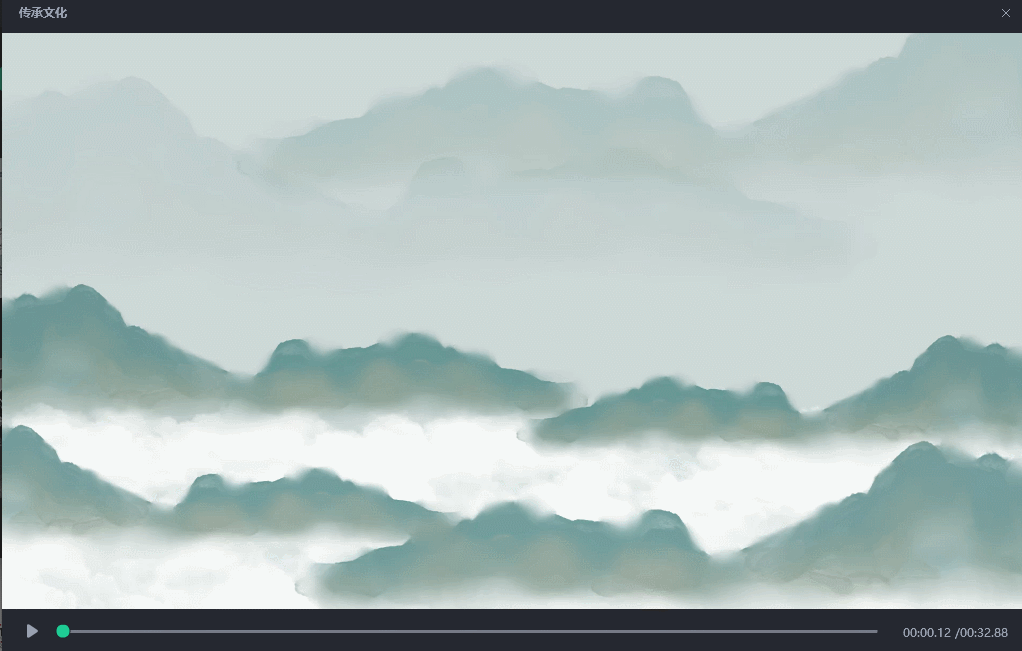
首先肯定要打开万彩特效大师,在初始界面上就能看到很多模板预览。在分类一栏里选择水墨模板,下滑就能慢慢纠结用哪个模板了。如果靠封面还举棋不定,难以抉择,那么可以把鼠标划到模板的区域,就能预览模板动画了。经过对比,总有一款适合本次想做的水墨真人出镜微课的主题。

然后选中想要的模板,就能进入编辑界面。在界面中,每一个元素占据着时一条轨道,只要在视图区域点击你想修改的元素,或者在时间轴上找到写着那个元素名字的横条素材,那么就能进行编辑了。在界面上方,可以看到有属性、动画、滤镜、蒙版等六个主要功能分类。这不是和PPT十分相像嘛。
像就对了,万彩特效大师操作起来只会更简单,绝不增加半颗星的难度。以水墨模板里常有的毛笔字元素为例,点击这个元素图片,找到它对应的轨道,通过位移它左右的位置,就能改变毛笔字元素显示和消失的时间。如果此时想增加一个正在朗诵诗歌的人物形象该怎么做呢?而且是朗诵者本人作为水墨真人出镜微课视频,并非素材库里的人物贴纸。
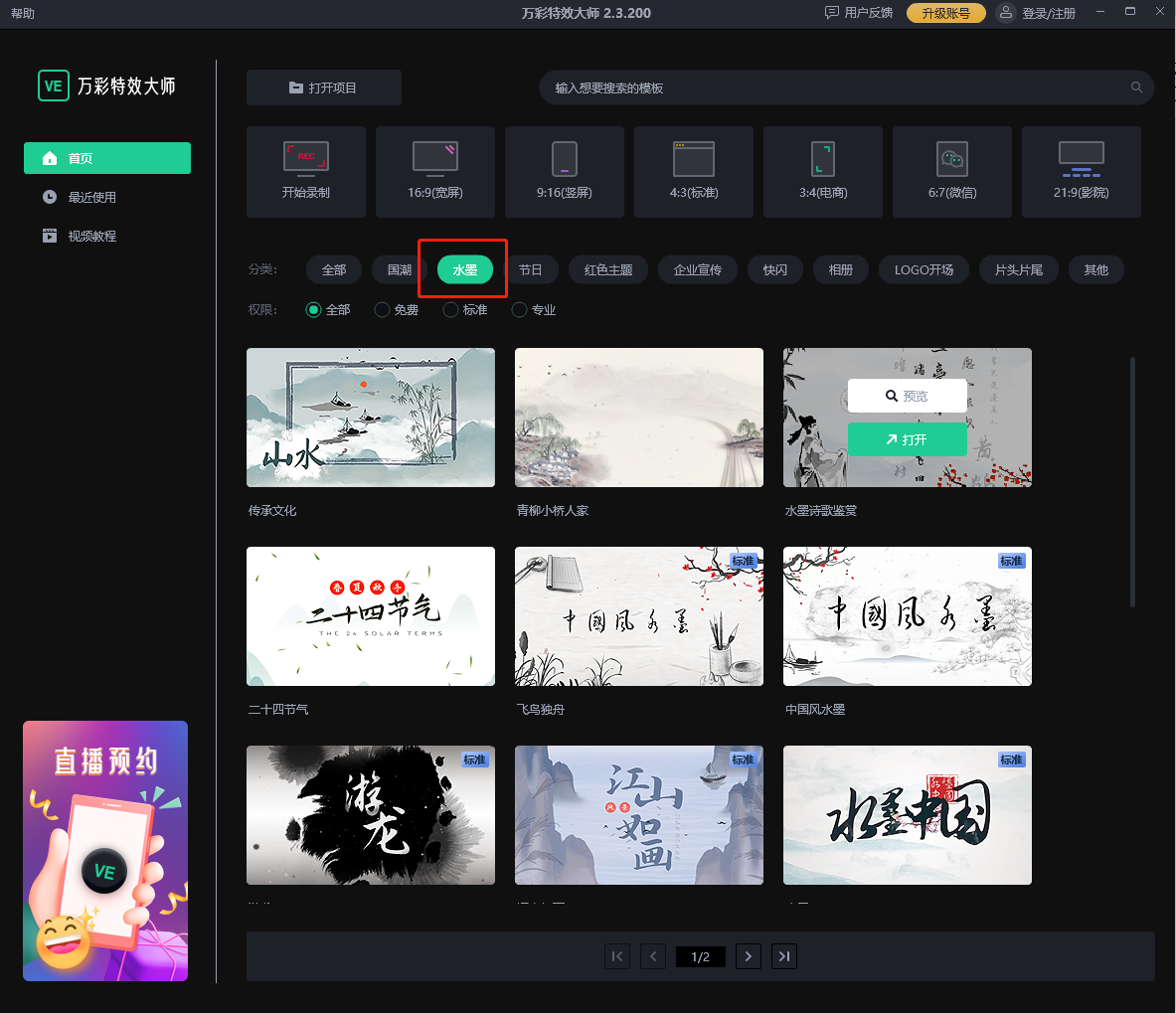
方法也很简单。回到万彩首页,在顶端点击开始录制一栏。点击后勾选捕捉摄像头,这样就能通过电脑自带的摄像头拍摄内容了,不需要先用手机或相机拍好视频再传到电脑里。万彩的录制是可以调节参数的,例如选择的区域、对音频输入的设置等,但一般来说默认的数值就够用了。
最后按F10结束录制,结束后可以选择用2D或3D形象。在水墨真人微课视频里,我们可以跳过这步,直接回到刚才水墨模板的界面。就像刚刚调节图片元素一样,你可以调节录制内容的大小和位置,当然还有出场方式等等。如果想要水墨真人形象和动画更精致,可以套一层蒙版。依然是上方属性那一栏,找到蒙版,选择圆形蒙版,再叠上你的录制内容,调节坐标位置,把头部放在圆里,那么就能得到一个只有头部的朗读者的形象。
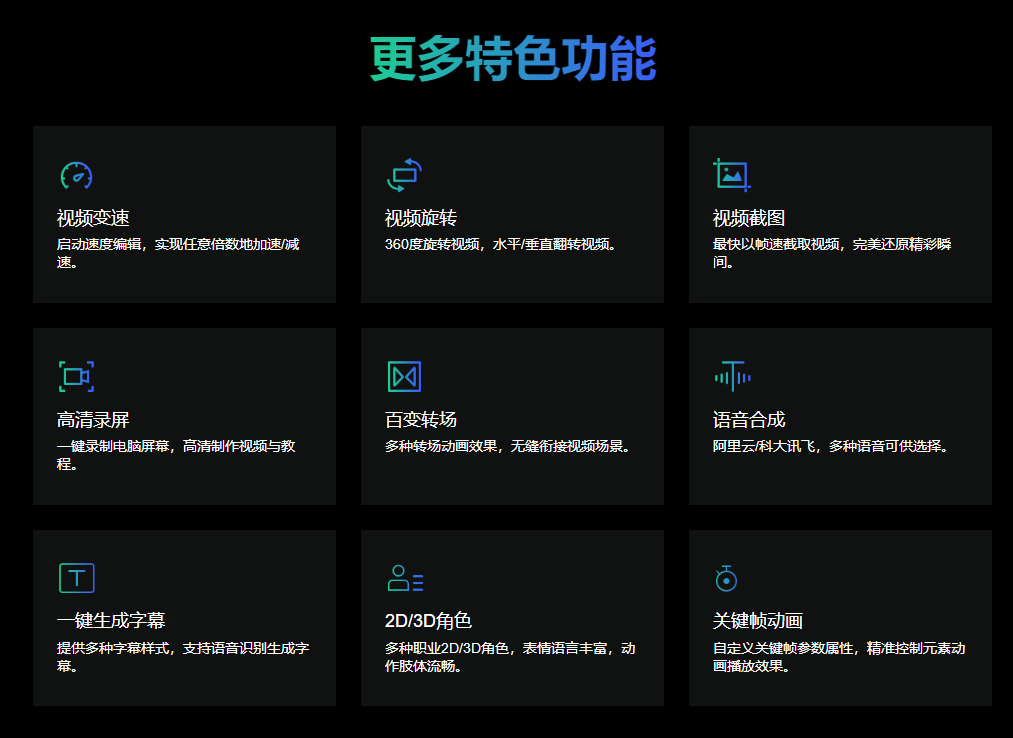
最后值得注意的一点是,水墨真人出镜微课的制作和别的需要真人出镜的视频一样,最好在出镜人物的身后放上绿幕,这样能更准确地扣出人物的躯体部分,视频效果也更好看。
万彩特效大师官方下载地址:https://www.animiz.cn/videoclipmaster/download/

